Вы открываете в новых вкладках видео для просмотра, тексты для чтения и другие элементы для просмотра «на потом»? Чем больше карт мы открываем, тем медленнее будет браузер, и все же мы фокусируемся только на одном. Однако мы можем решить эту проблему с помощью расширения, которое поможет организовать ваши закладки.
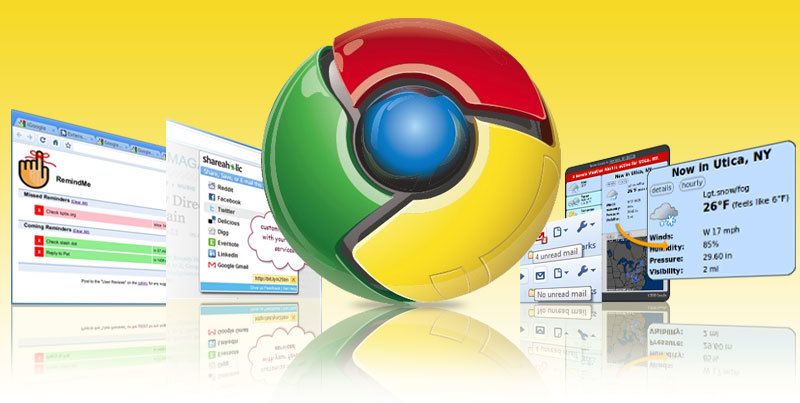
Я признаю честно — мой браузер может быть настолько загроможден открытыми вкладками, что их трудно нажимать. Во время просмотра сайта я открываю интересные ссылки на новых вкладках и оставляю их для чтения «на потом». К счастью, я нашел отличное решение, благодаря которому мы можем разделить карты «на потом» с теми, которые мы используем, и которые должны быть открыты. Все, что вам нужно сделать, это использовать расширение Tab Killer.
Tab Killer, несмотря на свое название, это не расширение для закрытия (или «убийства») открытых карточек. Наоборот — это позволяет вам не открывать слишком много карт, добавляя раскрывающееся меню, в котором вы можете поместить ссылки на интересные материалы для дальнейшего. Это своего рода хранилище.
Как использовать Tab Killer?
Добавление и просмотр ссылок в Tab Killer очень просто — единственное, что может быть повреждено, — это интерфейс, стилизованный под классический вид окон. После установки подключаемого модуля мы заметим, что рядом с адресной строкой Chrome отображается новый значок.
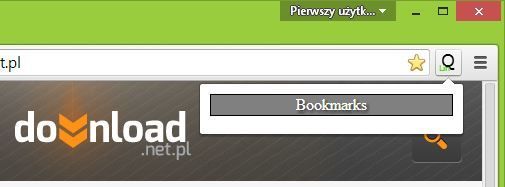
После нажатия появится небольшое всплывающее окно, в котором мы не найдем ничего особенного, кроме ссылки на наши вкладки. Однако для этого окна мы добавим ссылки на страницы, видео или статьи, которые мы хотим просмотреть в наше свободное время.
Использование очень просто — просто нажмите любую ссылку, а затем нажмите комбинацию клавиш ALT + A (вы также можете щелкнуть правой кнопкой мыши по выбранной ссылке, затем выберите «Добавить эту ссылку в Tab Killer»).
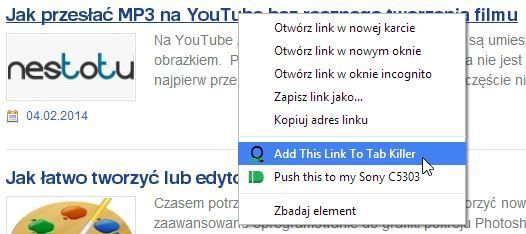
Мы можем повторить это действие по любому количеству ссылок на видео, страницы, статьи или другие элементы.
Ни одна из этих страниц не будет открыта на новой вкладке, но вместо этого ссылки в выбранных элементах будут отображаться в окне Tab Killer. Когда мы снова отобразим окно расширения, мы заметим, что есть ссылки на все страницы, которые мы выбрали. Теперь мы можем открыть один из них.
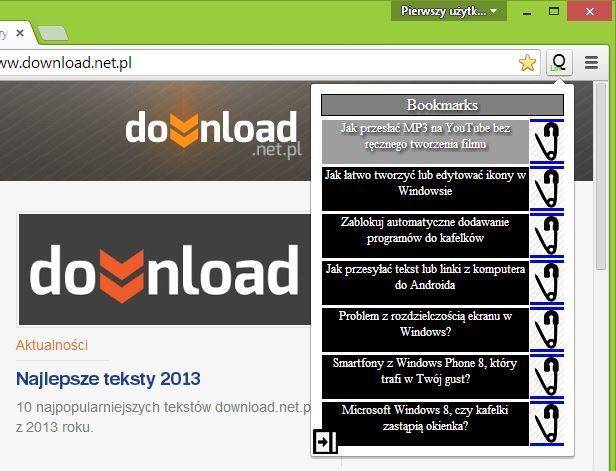
Если вы хотите очистить список, достаточно, чтобы после открытия окна нажмите кнопку Q (или щелкните значок с дверью) и выберите «Удалить все» из этой опции.
Как Tab Killer поможет мне сохранить порядок в карточках?
Ссылки в Tab Killer — это просто ссылки и независимо от того, насколько мы их добавляем, наш браузер не замедляется. Если все эти ссылки были немедленно открыты на новых вкладках, Chrome начнет потреблять гораздо больше ОЗУ.
Вместо этого мы можем рассматривать Tab Killer как виртуальный буфер обмена, к которому мы добавляем ссылки на интересные страницы. В любое время мы можем просмотреть их отдельно, а затем удалить их, не нажимая панель вкладок с десятками открытых страниц.





